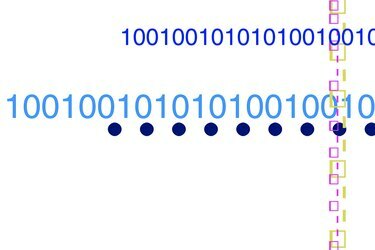
შეავსეთ მონაცემთა ბადე C#-ში მონაცემებით.
თქვენს C# აპლიკაციაში "DataGridView" კონტროლის მიმდინარე რიგის დაყენება შეიძლება გარკვეულწილად დამაბნეველი იყოს, თუ არ იცნობთ "CurrentCell" თვისებას. "CurrentCell" თვისება დააყენებს არჩეულ უჯრედს სანახავად, თუ ის ამჟამად არ არის ნაჩვენები. პროგრამისტებს ხშირად ავიწყდებათ „DataGridView“-ის განახლება მწკრივის არჩევის შემდეგ. თვისება "CurrentRow" ადგენს მიმდინარე უჯრედის შემცველ მწკრივს.
Ნაბიჯი 1
გახსენით Microsoft Visual Studio და დააწკაპუნეთ "ახალი პროექტი..." თქვენი ეკრანის მარცხენა ფანჯრიდან. გააფართოვეთ "სხვა ენები", გააფართოვეთ "Visual C#" და დააწკაპუნეთ "Windows". ორჯერ დააწკაპუნეთ „Windows Forms Application“-ზე ახალი პროექტის შესაქმნელად.
დღის ვიდეო
ნაბიჯი 2
ორჯერ დააწკაპუნეთ "DataGridView"-ზე "Toolbox" პანიდან, რომ დაამატოთ ერთი თქვენს ფორმაში. ორჯერ დააწკაპუნეთ "ღილაკზე" ახალი ღილაკის დასამატებლად.
ნაბიჯი 3
ორჯერ დააწკაპუნეთ ფორმაზე ფორმის ჩატვირთვის ღონისძიების შესაქმნელად. დააკოპირეთ და ჩასვით შემდეგი კოდი „DataGridView“ კონტროლის მონაცემების ოთხი მწკრივით შესავსებად:
dataGridView1.ColumnCount = 3; dataGridView1.Columns[0].Name = "ID"; dataGridView1.Columns[1].Name = "Name"; dataGridView1.Columns[2].Name = "ფასი";
string[] row = new string[] { "1", "Item 1", "150" }; dataGridView1.Rows. დამატება (რიგი); row = new string[] { "2", "Item 2", "250" }; dataGridView1.Rows. დამატება (რიგი); row = new string[] { "3", "Item 3", "125" }; dataGridView1.Rows. დამატება (რიგი); row = new string[] { "4", "Item 4", "75" }; dataGridView1.Rows. დამატება (რიგი);ნაბიჯი 4
გადაბრუნდით ფორმის დიზაინზე და ორჯერ დააწკაპუნეთ „ღილაკზე1“ ამ ღილაკისთვის დაწკაპუნების ღონისძიების შესაქმნელად. დააკოპირეთ და ჩასვით შემდეგი კოდი მესამე რიგის მიმდინარე მწკრივად დასაყენებლად:
dataGridView1.FirstDisplayedScrollingRowIndex = dataGridView1.Rows[2].Index; dataGridView1.Refresh(); dataGridView1.CurrentCell = dataGridView1.Rows[2].Cells[1]; dataGridView1.Rows[2].Selected = true; შეტყობინებების ყუთი. ჩვენება (dataGridView1.CurrentRow. ინდექსი. ToString());


